
Wêr is it foar? De meast foarkommende applikaasje is om tagong te krijen ta de filmbiboekbibleteek opslein op in kompjûter út 'e Smart TV TV ferbûn mei itselde netwurk. Al itselde jildt lykwols foar oare soarten ynhâld (muzyk, foto's) en oare soarten apparaten dy't de DLNA-standert stypje.
Streaming Video Playback sûnder ynstelling
Yn Windows 10 kinne jo de DLNA-funksjes brûke om ynhâld te spyljen sûnder de DLNA-server te konfigurearjen. De iennige eask is dat de kompjûter (laptop) en it apparaat wêrop it ôfspieljen fan pland is yn ien lokale netwurk (ferbûn oan ien router of wi-fi direkt).
Tagelyk kin it "iepenbiere netwurk" ynskeakele wurde yn 'e netwurkparameters op' e kompjûter (respektivelik is útskeakele) en de dielende bestannen sille útskeakele wurde, sil de ôfspieljen noch wurkje.
Alles wat jo wolle dwaan is om te klikken op de rjochter mûsknop, bygelyks in fideo-bestân (as map mei meardere media-bestannen) en selektearje "Oerdracht nei it apparaat ..." ("ferleegje , selektearje dan de winske list (tagelyk, sadat it wurdt werjûn yn 'e list, it is fereaske dat it is ynskeakele en wie op it netwurk, ek as jo twa items sjogge mei deselde namme, kieze dan dejinge dy't hat in ikoan as yn 'e skermprint hjirûnder).

Hjirnei, streamende ôfspieling fan it selekteare bestannen as bestannen sille begjinne yn it finster Windows Media Player om "liede ta it apparaat".
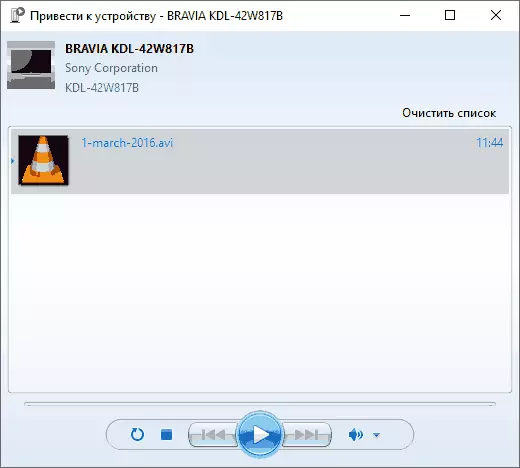
It meitsjen fan in DLNA-server ynboude Windows 10
Om Windows 10 te hanneljen as in DLNA-server om te stypjen foar it stypjen fan apparaten-technology, is it genôch om de folgjende ienfâldige stappen út te fieren:
- Iepen "Multimedia streamingparameters" (mei de taakbalke as yn it kontrôlepaniel).
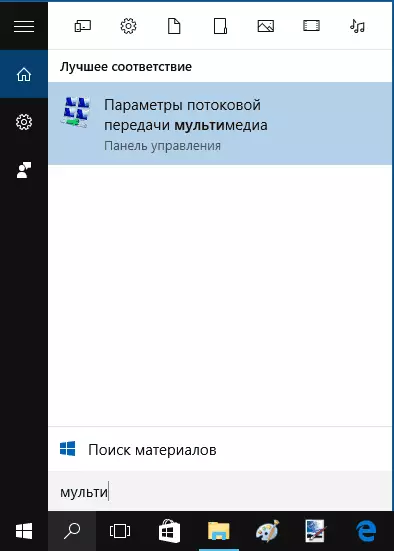
- Klikje op "Multimedia stream oersette ynskeakelje" (Deselde aksje kin makke wurde fan Windows Media Player by it streammenu-item).
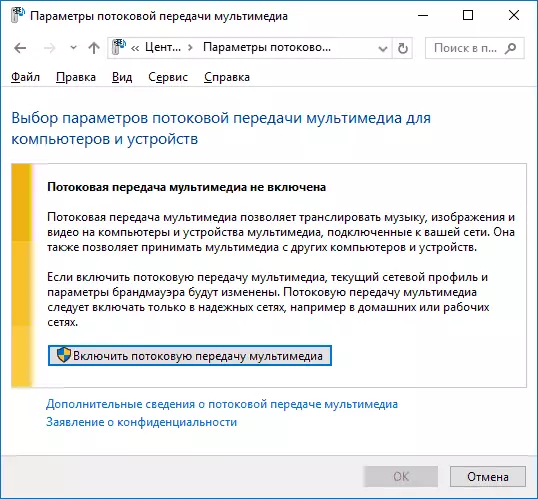
- Jou de namme oan by jo DLNA-server en as fereaske, elimineart alle apparaten fan tastien (standert de mooglikheid om ynhâld te ûntfangen sil alle apparaten op it pleatslike netwurk wêze).
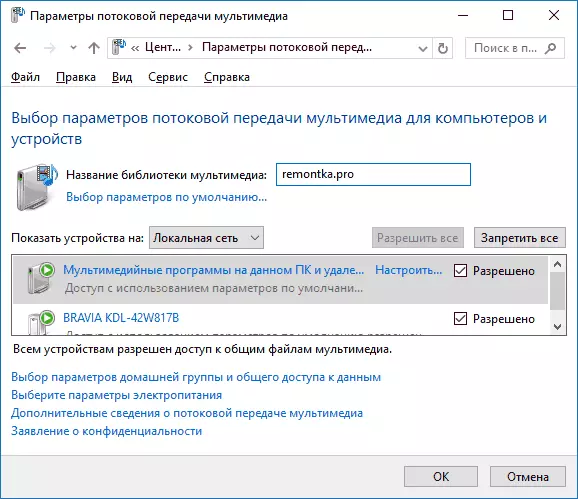
- Ek troch it apparaat te selektearjen en te klikken op "Klikken" kinne jo opjaan hokker soarten media moatte wurde levere.
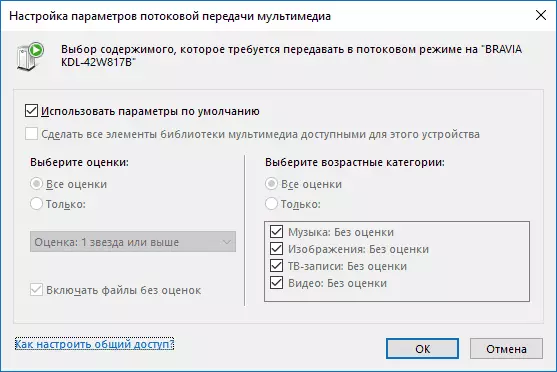
Dy. Meitsje in thúsgroep of ferbine it net needsaaklik (ek yn Windows 10 1803, ferdwûn hûsgroepen). Fuort nei de ynstellingen makke, út jo TV of oare kompjûters (ynklusyf oare kompjûters op it netwurk) kinne jo tagong krije ta de ynhâld fan 'e fideospoarte, "ôfbyldings" op in kompjûter of laptop en spielje se (ûnder yn' e ynstruksjes hawwe ek ynformaasje oer it tafoegjen fan oare mappen).
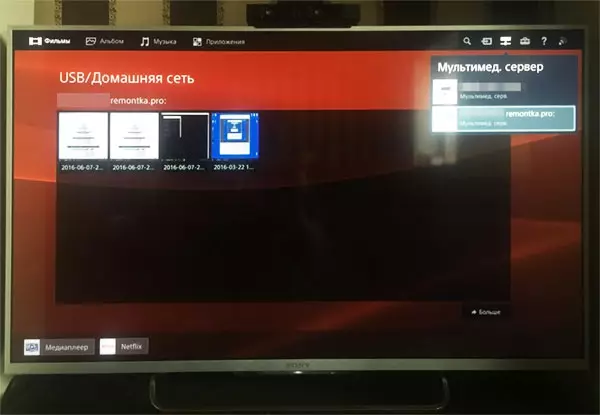
Opmerking: Mei de oantsjutte aksjes, it netwurkstype (as it iepenbier beskikber wie (as it iepenbier beskikber "(thús) en draait om netwurkdeteksje (yn myn test om 'e netwurkdetinsje útskeakele te" Avansearre dielen opsjes ", mar draait troch nei ekstra ferbiningsopsjes yn 'e nije Windows 10-ynstellings ynterface).
Mappen tafoegje foar DLNA-server
Ien fan 'e oars as dingen as jo de DLNA-server ynboude ynboude Windows 10-ark omsette, lykas hjirboppe beskreaun, - hoe't jo jo mappen foar dit tafoeget en muzyk yn' e systeemhappen binne), sadat se kinne wêze sjoen fan 'e TV, spiler, konsole ensfh.
Dit kin dien wurde as folget:
- Rinne de Windows Media Player (bygelyks troch it sykjen yn 'e taakbalke).

- Rjochts-klikje op de seksje "Muzyk", "VIDEO" of "ôfbyldings". Stel dat wy in fideo-map tafoegje wolle mei de juste mûsknop, selektearje "Video Control" ("Kontrôle fan Fonomethek" en "Gallery Management" - foar muzyk en foto's, respektivelik).
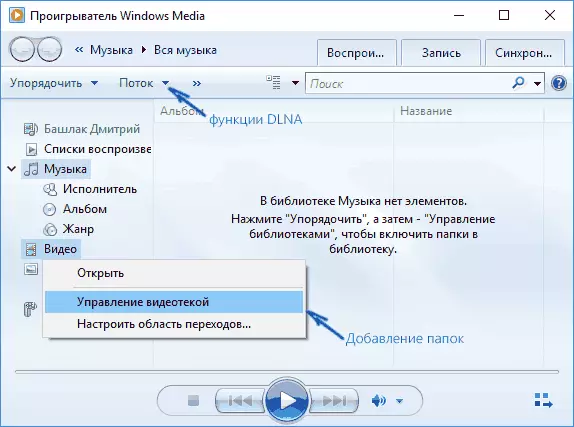
- Foegje de winske map ta oan de list.
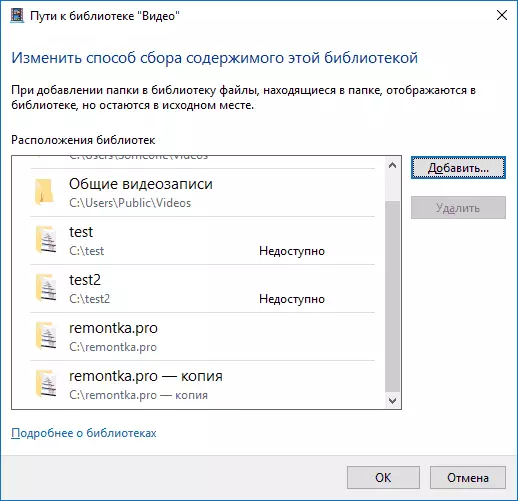
Klear. No is dizze map ek te krijen fan DLNA-stipe apparaten. Single Nuance: Guon TV's en oare TVICES-cache-list te krijen fia DLNA-bestannen en om 'se "te sjen, kinne jo miskien (on-off) TV opnij starte, yn guon gefallen - losmeitsje en ferbine en opnij ferbine.
Opmerking: ynskeakelje en útskeakelje en útskeakelje de multimedia-server yn 'e Windows Media Player sels, yn it streammenu.
In DLNA-server ynstelle mei programma's fan tredden
Yn 'e foarige hantlieding op itselde ûnderwerp: In DLNA-server oanmeitsje yn Windows 7 en 8 wie (njonken de metoade mei de skepping fan in "Thúsgroep", dat is ek fan tapassing op 10-Ke), ferskate foarbylden fan tredde- Party-programma's wurde beskôge as in MEDIA-server oanmeitsje op in Windows-kompjûter. Yn essinsje binne de doe de nutsbedriuwen relevant en no. Hjir wol ik mar ien of oare programma tafoegje dat ik de lêste tiid fûn haw, en dy't de meast positive yndruk lieten - Serviio.
It programma is al yn 'e frije ferzje (d'r is ek in betelle pro-ferzje) jout de brûker oan mei de breedste kânsen foar it meitsjen fan in server DLNA yn Windows 10, en ûnder ekstra funksjes kinne jo notearje:
- Mei help fan online útstjoerboarnen (guon fan har fereaskje plugins).
- Transcoding Support (TranscoDing om te stipe op stipe opmaak) fan hast alle moderne TV's, konsoles, spielers en mobile apparaten.
- Stipe foar subtitele útstjoerd, wurkje mei playlists en alle mienskiplike audio, fideo- en funksje-formaten (ynklusyf Raw-formaten).
- Automatyske ynhâldsortering mei soarten, auteurs, datum, op it einapparaat, by it besjen, krije jo in maklike navigaasje, dy't rekken hâlde mei de ferskate kategoryen fan media-ynhâld).
Jo kinne de FROME DE SERVIOIE MEDIA-server downloade fan 'e offisjele side http://serviio.org
Nei ynstallaasje, rin de tsjinstfeinten fan 'e list mei ynstalleare programma's yn Russysk (oan' e rjochter hjirboppe), foegje de winske mappen ta fan fideo en oare ynhâld yn 'e ynstellings "Mediamatka yn it punt" - Jo server wurket en is beskikber.
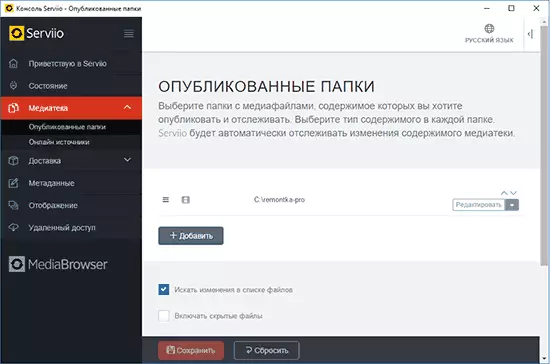
Binnen dit artikel sil ik detail net ferdjipje yn 'e Servii-ynstellingen, útsein dat ik op elk momint sil opname dat jo de DLNA-server kinne útskeakelje yn it artikel ynstellings.
Hjir, miskien, dat is alles. Ik berekkenje dat it materiaal nuttich sil wêze, en as jo ynienen fragen hawwe, freegje se frijmoedich yn 'e opmerkingen.
